Rumah >masalah biasa >Bagaimana untuk membetulkan isu eksport Editor Video Microsoft
Bagaimana untuk membetulkan isu eksport Editor Video Microsoft
- WBOYWBOYWBOYWBOYWBOYWBOYWBOYWBOYWBOYWBOYWBOYWBOYWBke hadapan
- 2023-05-02 16:22:071661semak imbas
Tidak ramai pengguna Windows mengetahui semua ciri aplikasi terbina dalam Windows. Sebagai contoh, kebanyakan pengguna Windows memikirkan aplikasi Microsoft Photos hanya untuk menyunting dan melihat foto. Sebaliknya, aplikasi ini juga membenarkan pengguna membuat, mengedit dan melihat video.
Kini, kebanyakan pengguna menghadapi masalah semasa mengeksport sebarang video selepas menciptanya menggunakan aplikasi Microsoft Photos pada sistem Windows. Mereka tidak boleh mengeksport apa-apa jenis video, sama ada video besar atau video yang dibuat menggunakan ciri asas aplikasi.
Mungkin terdapat pelbagai sebab di sebalik isu ini dan ia disenaraikan di sini.
- Terdapat masalah dengan aplikasi Microsoft Photos pada sistem anda.
- Sistem Windows lapuk.
- Pemacu grafik paparan pada sistem tidak dikemas kini.
- Mendayakan pilihan yang dipanggil "Gunakan pengekodan dipercepatkan perkakasan".
Dengan mengkaji kemungkinan faktor di atas, kami telah mengumpulkan satu siri penyelesaian yang boleh membantu pengguna menyelesaikan masalah ini. Jika anda juga menghadapi masalah sedemikian, anda boleh mendapatkan penyelesaian dalam artikel yang dijelaskan di bawah.
Betulkan 1 – Tetapkan Semula atau Baiki Apl Microsoft Photos
Jika isu ini disebabkan oleh sebarang isu yang berkaitan dengan apl Microsoft Photos pada sistem anda, maka kami boleh cuba menetapkan semula atau membaikinya apl Photos . Ramai pengguna telah dapat menyelesaikan masalah ini dengan melakukan ini.
Ikuti langkah di bawah tentang cara menetapkan semula apl Microsoft Photos.
Langkah 1: Tekan kekunci Windows pada papan kekunci anda dan taip Apl Dipasang.
Langkah 2: Klik pada Apl DipasangTetapan Sistem dalam hasil carian, seperti yang ditunjukkan dalam imej di bawah.
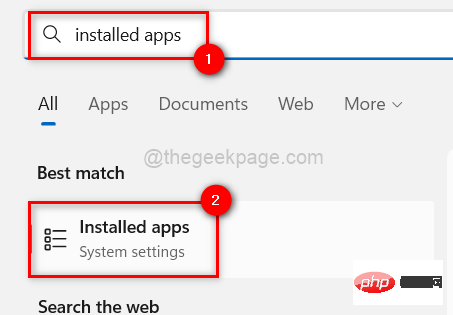
Langkah 3: Selepas membuka halaman apl yang dipasang, taip Foto dalam bar carian untuk mendapatkan semua hasil yang berkaitan dengan kata kunci Foto .
Langkah 4: Klik ikon elipsis mendatar untuk apl Microsoft Photos pada sistem anda dan pilih Pilihan Lanjutan daripada senarai.
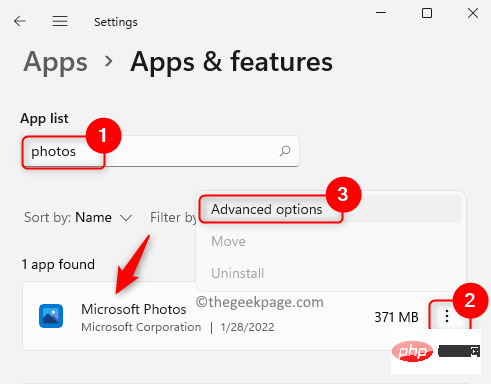
Langkah 5: Sekarang anda perlu tatal ke bawah halaman Pilihan Lanjutan ke bahagian "Tetapkan Semula".
Langkah 6: Terdapat dua pilihan tersedia dalam bahagian Tetapkan Semula, Tetapkan Semula atau Baiki.
CATATAN – Butang Reset akan menetapkan semula sepenuhnya apl Microsoft Photos dan pengguna akan kehilangan semua data yang dikaitkan dengan apl Photos. Walau bagaimanapun, jika pengguna memilih pilihan pembaikan, tiada data akan hilang.
Langkah 7: Jadi, pilih Tetapkan Semula atau Baiki dan tunggu sehingga ia menyelesaikan tugasnya.
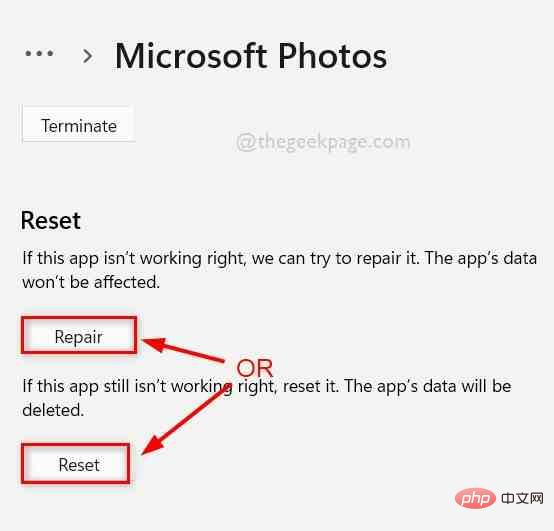
Langkah 8: Setelah selesai, anda boleh menutup halaman Pilihan Lanjutan.
Betulkan 2 – Matikan pilihan Gunakan Pengekodan Dipercepatkan Perkakasan
Terdapat pilihan dalam apl Foto yang dipanggil pilihan “Gunakan Pengekodan Dipercepat Perkakasan”. Jika anda mendayakan pilihan ini semasa cuba mengeksport mana-mana video, ia akan mewujudkan isu yang disebutkan di atas dalam artikel ini. Jadi, mari cuba lumpuhkan pilihan pengekodan dipercepat perkakasan pengguna dahulu dan kemudian eksport video seperti yang dijelaskan dalam langkah di bawah.
Langkah 1: Mula-mula, buka apl Microsoft Photos pada sistem anda dengan menekan kekunci Windows dan menaip foto.
Langkah 2: Pilih apl Foto daripada hasil carian seperti yang ditunjukkan dalam imej di bawah.
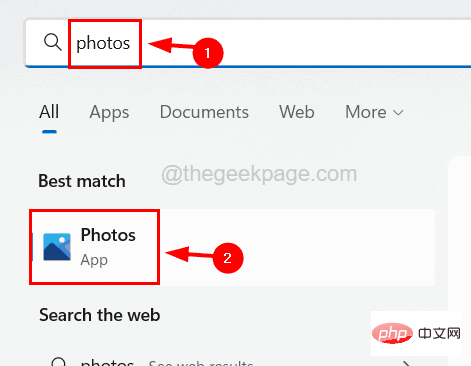
Langkah 3: Setelah apl Photos dibuka, cuba buat video yang anda inginkan mengikut keperluan anda.
NOTA – Kami amat mengesyorkan anda menggunakan video jenis MP4. Jika tidak, sila tukar sebelum digunakan.
Langkah 4: Setelah anda selesai mengedit video anda dan bersedia untuk mengeksport, klik butang Selesaikan Video di penjuru kanan sebelah atas apl Foto.
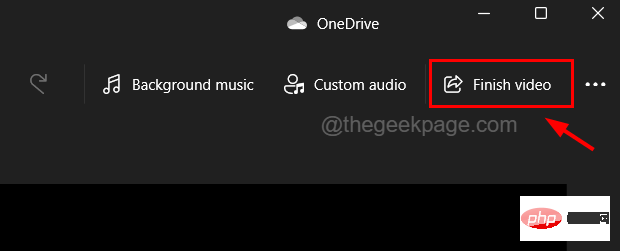
Langkah 5: Tetingkap pop timbul kecil akan muncul dalam aplikasi Photos pada sistem anda.
Langkah 6: Dalam tetingkap Lengkapkan Video Anda, klik Lagi Pilihan seperti yang ditunjukkan di bawah.
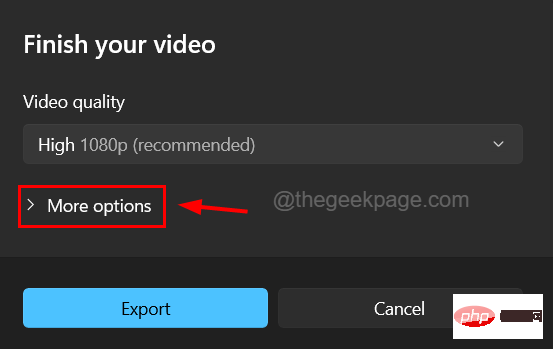
Langkah 7: Seterusnya dalam bahagian lungsur turun, nyahtanda kotak pilihan Gunakan pengekodan dipercepat perkakasan dan klik butang Eksport.
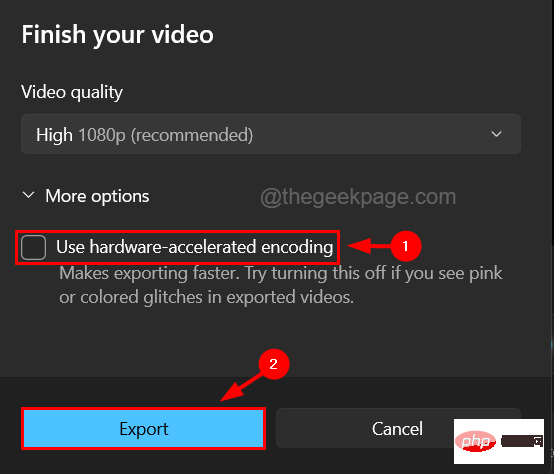
Langkah 8: Ini akan mula mengeksport video yang anda buat atau edit tanpa sebarang isu.
Betulkan 3 – Pasang semula apl Microsoft Photos
Jika tiada pilihan menyelesaikan isu tersebut, anda sentiasa boleh cuba menyahpasang apl sepenuhnya dan kemudian memasang semula apl itu. Ramai pengguna mendakwa bahawa ini telah menyelesaikan banyak isu yang berkaitan dengan ini.
Berikut ialah langkah tentang cara memasang semula apl Microsoft Photos pada sistem anda.
Langkah 1: Buka kotak Run dengan menekan kekunci Windows dan R secara serentak pada papan kekunci anda.
Langkah 2: Taip powershell dalam kotak Run dan tekan kekunci Ctrl, Shift dan Enter serentak.
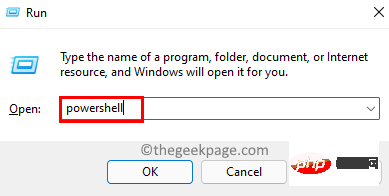
Langkah 3: Teruskan menerima gesaan UAC pada skrin dengan mengklik Ya .
Langkah 4: Setelah tetingkap PowerShell dibuka, taip baris berikut dan tekan kekunci Enter.
获取-appxpackage Microsoft.Windows.Photos | 删除-appxpackage

Langkah 5: Ini akan mengalih keluar sepenuhnya aplikasi Microsoft Photos daripada sistem.
Langkah 6: Selepas berjaya menyahpasangnya daripada sistem, buka apl Microsoft Store.
Langkah 7: Untuk melakukan ini, tekan kekunci Windows dan taip kedai microsoft.
Langkah 8: Pilih apl Microsoft Store daripada hasil carian seperti yang ditunjukkan dalam tangkapan skrin di bawah.
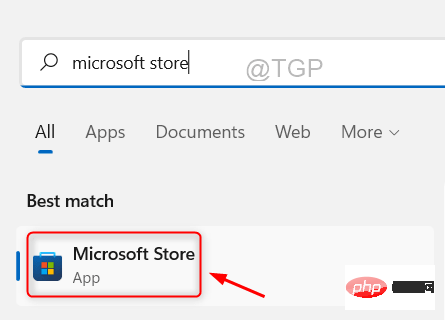
Langkah 9: Selepas membuka Microsoft Store, masukkan Microsoft Photos dalam bar carian di bahagian atas dan klik daripada hasil carian Microsoft Foto.

Langkah 10: Ini akan membuka halaman Microsoft Photos pada apl.
Langkah 11: Klik pada butang Dapatkan Microsoft Photos dan mula memuat turun dan memasangnya pada sistem anda.
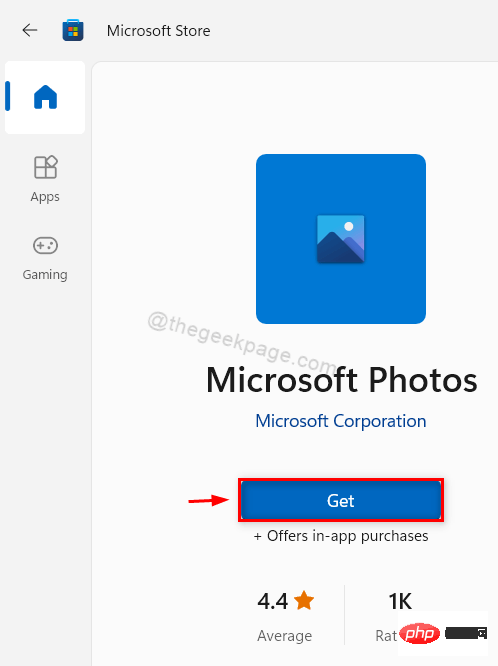
Langkah 12: Selepas pemasangan berjaya, anda boleh menutup apl Microsoft Store dan mula menggunakan apl Photos tanpa sebarang masalah.
Betulkan 4 – Kemas kini pemacu grafik
Isu ini boleh berlaku jika pemacu grafik paparan tidak dikemas kini. Oleh itu, sentiasa menjadi amalan yang baik untuk mengemas kini pemacu grafik pada sistem anda dengan kerap.
Mari lihat langkah yang diterangkan di bawah tentang cara mengemas kini pemacu grafik menggunakan aplikasi Pengurus Peranti.
Langkah 1: Tekan kekunci Windows dan taip Pengurus Peranti pada papan kekunci anda.
Langkah 2: Klik pada apl Pengurus Peranti daripada hasil carian seperti yang ditunjukkan dalam imej di bawah.
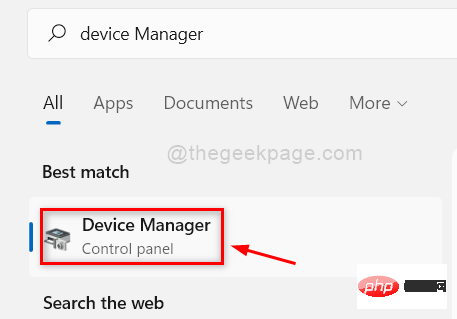
Langkah 3: Ini akan membuka aplikasi Pengurus Peranti pada sistem anda.
Langkah 4: Kembangkan pilihan Penyesuai Paparan dengan mengklik dua kali .
Langkah 5: Kemudian klik kanan pada GrafikPemandu dan pilih Kemas kini Pemandu daripada menu konteks, Seperti yang ditunjukkan di bawah.
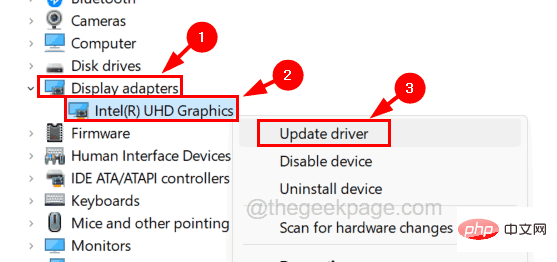
Langkah 6: Ini akan muncul tetingkap kemas kini.
Langkah 7: Klik pada pilihan Cari pemandu secara automatik daripada senarai yang tersedia dalam tetingkap.
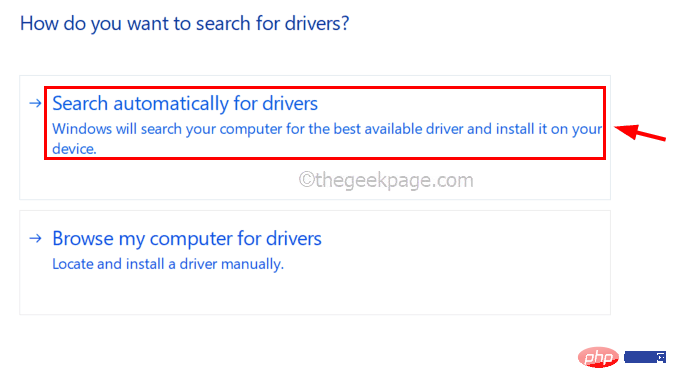
Langkah 8: Setelah kemas kini selesai, tutup tetingkap Pengurus Peranti dan mulakan semula sistem.
Langkah 9: Selepas sistem but, anda boleh membuka aplikasi Foto dan mula mengedit video dan mengeksportnya tanpa sebarang kesulitan.
Betulkan 5 – Pastikan Windows dikemas kini
Microsoft terus mengeluarkan kemas kini Windows yang lebih baharu berdasarkan maklum balas yang diterima daripada pengguna tentang gangguan dan pepijat. Apabila kemas kini ini tidak dipasang pada sistem kami, beberapa isu mungkin timbul.
Nah, berikut ialah langkah bagaimana pengguna boleh mengemas kini sistem Windows mereka.
Langkah 1: Tekan kekunci Windows dan I serentak untuk membuka apl Tetapan pada sistem anda.
Langkah 2: Pilih pilihan "Kemas Kini Windows" pada panel kiri apl Tetapan.
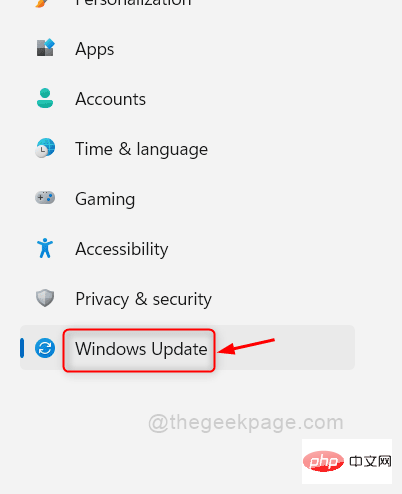
Langkah 3: Di sebelah kanan tetingkap apl Tetapan, klik butang "Semak Kemas Kini" di penjuru kanan sebelah atas halaman.
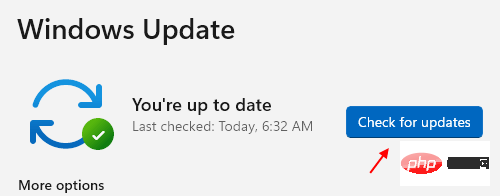
Langkah 4: Kini ia mula menyemak kemas kini yang tersedia.
Langkah 5: Jika terdapat kemas kini tersedia untuk sistem windows anda, sila muat turun dan pasangkannya satu demi satu.
Langkah 6: Setelah sistem dikemas kini, tutup halaman Kemas Kini Windows dan mulakan semula sistem untuk menggunakan perubahan.
Betulkan 6 – Pemulihan Sistem
Malangnya, apabila anda tidak dapat membetulkan apa-apa, anda sentiasa boleh cuba memulihkan sistem ke titik simpanan terbaik terakhir sistem, pada ketika itu, Semuanya berjalan dengan lancar tanpa sebarang masalah atau kesilapan.
Oleh itu, kami mengesyorkan pengguna kami untuk cuba memulihkan sistem mereka menggunakan Pemulihan Sistem seperti yang ditunjukkan dalam langkah di bawah.
Langkah 1: Buka kotak arahan Run pada sistem anda dengan menekan kekunci Windows dan R secara serentak.
Langkah 2: Apabila kotak Run muncul, taip rstrui dalam kotak teks dan tekan kekunci Enter.
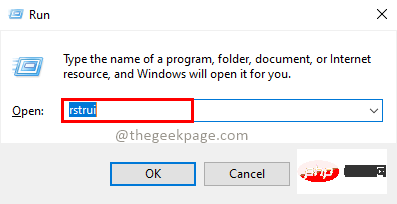
Langkah 3: Ini akan membuka tetingkap Pemulihan Sistem.
Langkah 4: Klik Seterusnya untuk meneruskan.
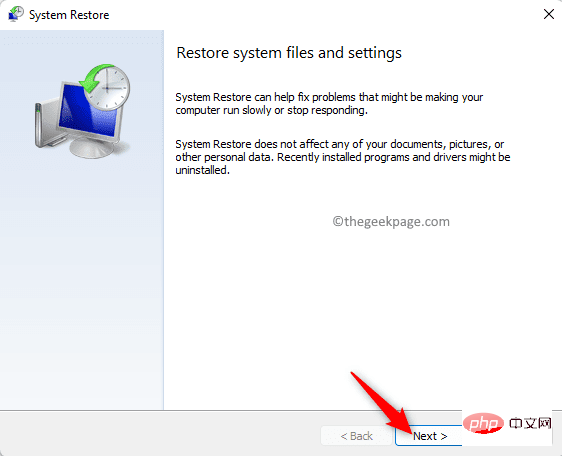
Langkah 5: Dalam tetingkap seterusnya, ia akan memaparkan semua titik pemulihan sistem yang dibuat sebelum ini dalam sistem.
Langkah 6: Pilih yang anda mahu daripada senarai dan klik Seterusnya untuk meneruskan.
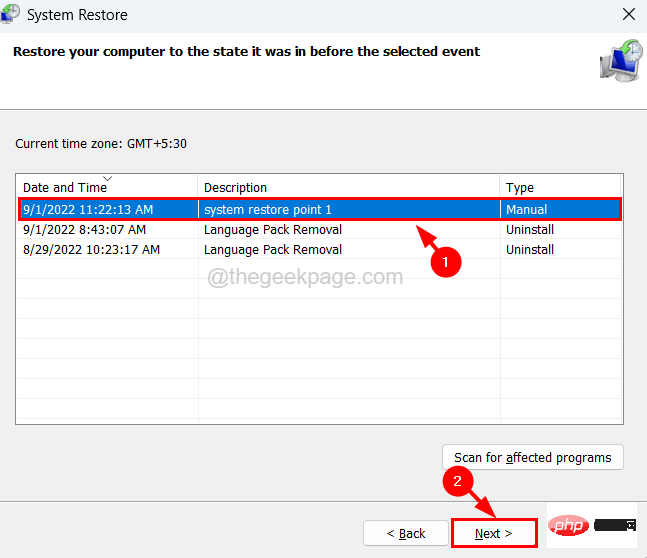
Langkah 7: Di sini, anda perlu mengesahkan butiran pemulihan sistem seperti masa, penerangan, dsb.
Langkah 8: Sebaik sahaja anda telah menentukan titik pemulihan sistem pilihan anda, klik Selesai.
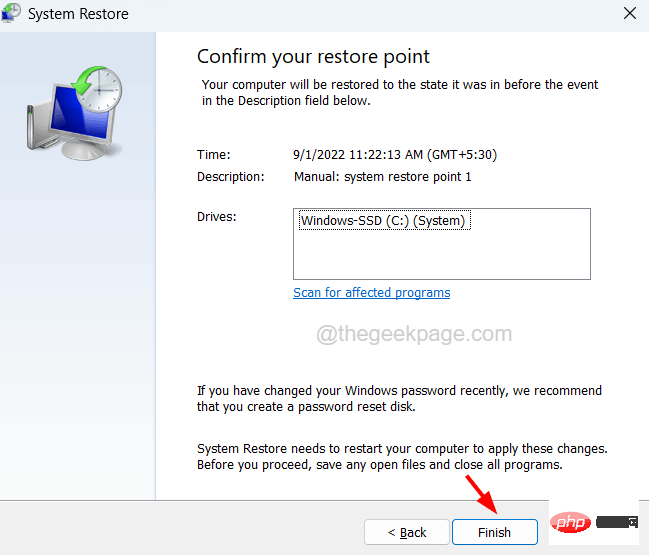
Langkah 9: Ia kemudiannya akan mula memulihkan sistem, yang mungkin mengambil sedikit masa untuk disiapkan.
Langkah 10: Setelah anda selesai, anda sudah bersedia untuk pergi!
Betulkan 7 – Pastikan fail video daripada jenis MP4
Masalahnya mungkin kerana video yang cuba dieksport oleh pengguna ialah fail .mov, .avi, .mkv, dsb. . Sesetengah pengguna mendakwa bahawa apabila mereka menukar fail video kepada MP4 taip menggunakan apl Foto. Jadi kami mengesyorkan anda mencuba menukar fail video kepada MP4
sebelum mengeksportAtas ialah kandungan terperinci Bagaimana untuk membetulkan isu eksport Editor Video Microsoft. Untuk maklumat lanjut, sila ikut artikel berkaitan lain di laman web China PHP!

